Các trình duyệt Internet ngày nay là các chương trình hoạt động như một trung gian giữa máy tính cục bộ của chúng tôi và mọi thứ Internet cung cấp cho chúng tôi. Ở đây phát huy tất cả các nội dung mà chúng ta sử dụng hàng ngày và rất hữu ích cho chúng ta, chẳng hạn như những gì được coi là độc hại.
Chà, làm sao có thể khác được, một trong những phần quan trọng nhất ở đây là mọi thứ liên quan đến bảo mật và quyền riêng tư của dữ liệu của chúng tôi. Đối với điều này, các nhà phát triển đưa vào tay chúng tôi vô số chức năng cụ thể cho tất cả điều này. Cụ thể, họ chỉ gửi liên quan đến bảo mật mới chức năng , tất cả để bảo vệ dữ liệu cá nhân của chúng tôi.

Chúng tôi nói với bạn tất cả điều này bởi vì một trong những tính năng gần đây nhất đang dần đến với các trình duyệt Internet chính, là tính năng đề cập đến việc chặn. Với điều này, những gì chúng ta đang nói đến là việc chặn một số tải xuống nguy hiểm tiềm tàng được thực hiện cục bộ trên máy tính của chúng tôi. Và như bạn biết những tải xuống tập tin này là một trong những hành động phổ biến nhất trong các chương trình như Firefox , cơ rôm or Cạnh.
Đó là lý do tại sao chúng tôi sẽ giải thích bên dưới cách mở khóa chức năng mà chúng ta đang nói đến, với những rủi ro mà tất cả những điều này đòi hỏi. Và là nếu trình duyệt chặn một bản tải xuống nhất định, nó thường dành cho một cái gì đó, nhưng điều này không phải lúc nào cũng hiệu quả 100%. Vì vậy, nếu bạn cần tải xuống một cái gì đó đang bị chặn ở một trong ba chính hiện tại trình duyệt web , bạn có thể làm như vậy.
Mở khóa tải xuống trên Edge Chromium
Nếu chúng tôi đề cập đến hệ thống chặn tải xuống tích hợp mới Chromium cạnh từ bắt đầu, chúng tôi sẽ xem cách chúng tôi có thể vô hiệu hóa nó. Đối với điều này, điều đầu tiên chúng tôi làm là tìm chính mình trong menu chương trình, sau đó chọn tùy chọn có tên Quyền riêng tư Và dịch vụ. Điều này cung cấp cho chúng tôi một số chức năng liên quan đến các chủ đề này. Do đó, ở đây chúng ta phải xác định mục nhập có tên là Chặn các ứng dụng có khả năng không mong muốn, nằm trong vùng Dịch vụ.
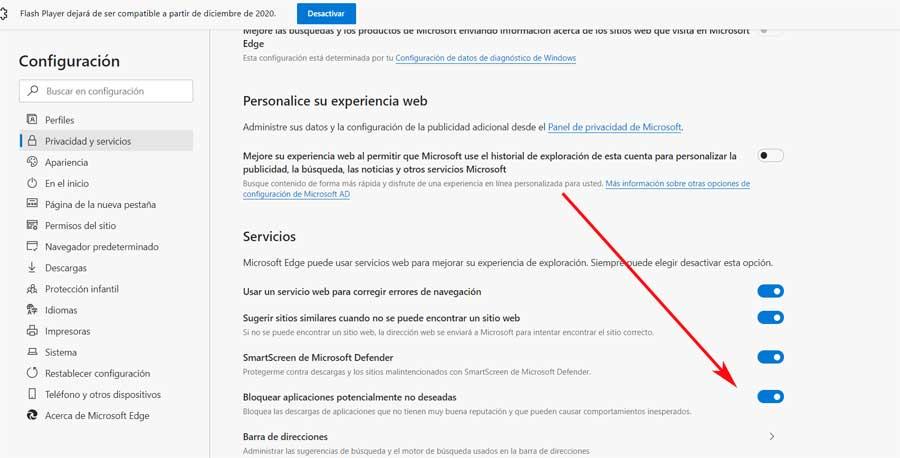
Do đó, khi chúng tôi cố tải xuống một tệp nguy hiểm tiềm tàng từ đây, một thông báo cảnh báo sẽ xuất hiện ở cuối phần màn . Điều này sẽ thông báo cho chúng tôi về khối tương ứng đang diễn ra liên quan đến lần tải xuống cuối cùng.
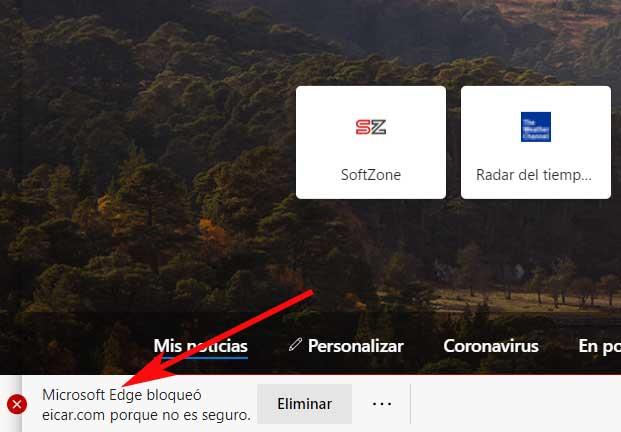
Mở khóa tải xuống trong Firefox
Vì không thể khác, chúng tôi thấy tình huống tương tự với một trình duyệt Internet tuyệt vời khác, ít nhất là một trong những trình duyệt được sử dụng nhiều nhất. Đúng là tại thời điểm này, tùy chọn được sử dụng nhiều nhất trên thế giới Google Chrome , mà chúng ta sẽ nói về sau, nhưng nó không phải là người duy nhất. Đó là lý do tại sao các nhà quản lý hàng đầu của Mozilla cũng muốn đặt đề xuất của họ tốt trong thị trường phần mềm phức tạp này.
Đó là lý do tại sao các chức năng bảo vệ và quyền riêng tư phải đi theo thời gian mà quyền riêng tư và bảo mật là quan trọng hơn bao giờ hết. Để kích hoạt khối tải xuống tiềm ẩn nguy hiểm này, việc đầu tiên là truy cập menu chương trình và nhấp vào Tùy chọn. Ở phần bên trái của cửa sổ xuất hiện, chúng tôi tự đặt mình vào Quyền riêng tư và bảo mật, để xác định vị trí Bảo mật phần.
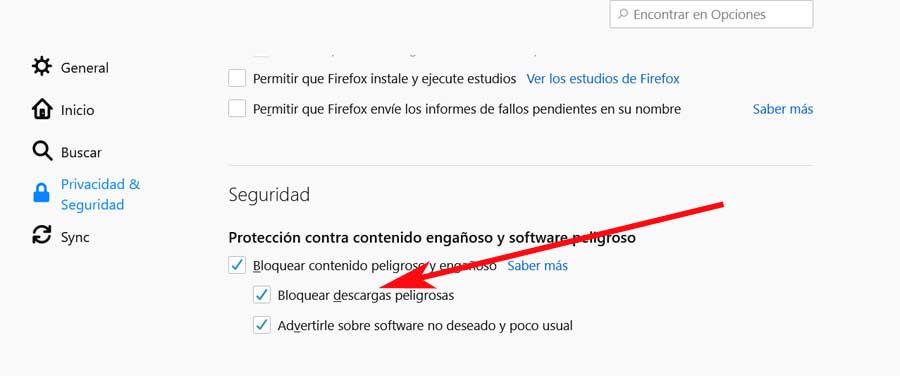
Chà, đây sẽ là nơi chúng ta có thể thấy những gì chúng ta quan tâm trong trường hợp này, chức năng Chặn tải xuống nguy hiểm. Do đó, tại thời điểm này, tất cả những gì chúng ta phải làm là đánh dấu nó để chương trình tự hoạt động trong vấn đề này. Do đó, khi cố gắng truy cập vào một bản tải xuống có thể bị coi là nguy hiểm, chính chương trình sẽ hiển thị cho chúng tôi một thông báo cảnh báo để chúng tôi biết về nó.
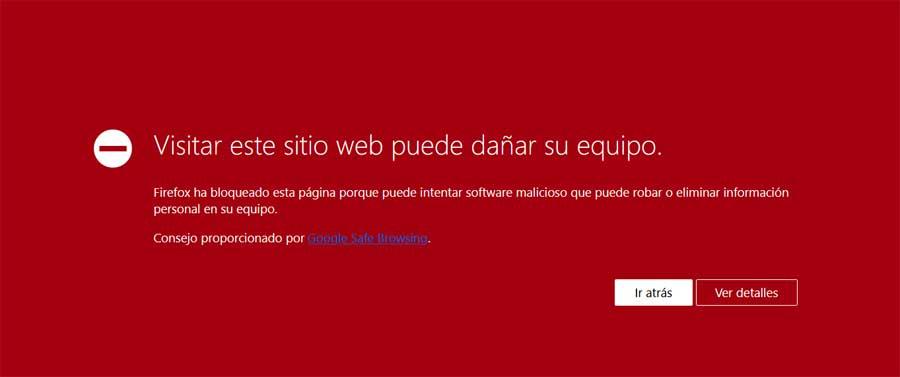
Mở khóa tải xuống trong Chrome
Và làm thế nào có thể khác, cái mà chúng tôi đã nói với bạn là trình duyệt Internet được sử dụng nhiều nhất trên thế giới, cũng có cái riêng của nó an ninh hệ thống. Điều này bảo vệ chúng tôi trước các trang web và tải xuống nguy hiểm tiềm tàng, vì nó không thể khác. Bằng cách này, chúng tôi sẽ có khả năng di chuyển qua các trang web chúng tôi truy cập hàng ngày một cách an toàn hơn. Và đó là dữ liệu ngày càng nhạy cảm hơn mà chúng tôi xử lý trong các chương trình này.
Do đó, đối với tất cả điều này, điều đầu tiên chúng ta làm là truy cập chương trình như vậy, và sau đó đặt bản thân vào phần mà chúng ta quan tâm ở đây bằng cách nhập nội dung này vào thanh địa chỉ: chrome: // settings /? Tìm kiếm = điều hướng% C3% B3n + an toàn. Điều này sẽ cho chúng tôi quyền truy cập trực tiếp vào phần cho phép chúng tôi định cấu hình bảo mật của Google Chrome. Vì vậy, trong cửa sổ xuất hiện, nhấp vào Thêm. Tại đây chúng tôi sẽ có cơ hội nhấp vào tùy chọn Duyệt web an toàn bảo vệ chúng tôi khỏi khả năng nguy hiểm tải về.
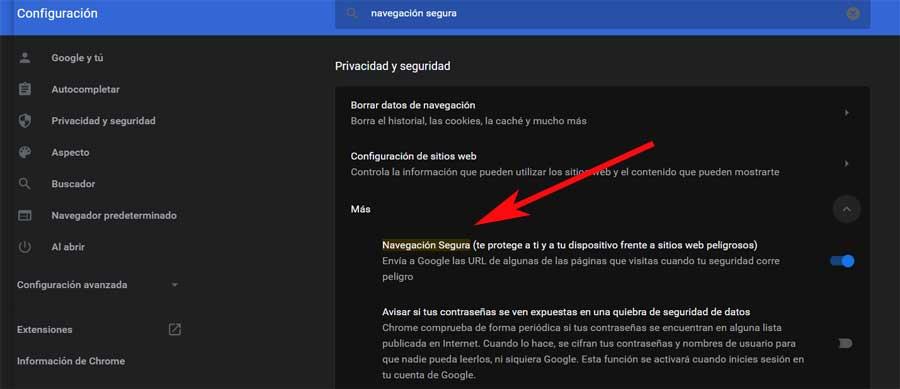
Như trong các trường hợp trước, từ giờ trở đi, trình duyệt sẽ cảnh báo chúng tôi khi chúng tôi cố tải xuống một tệp nguy hiểm từ một trang web không được chấp nhận.
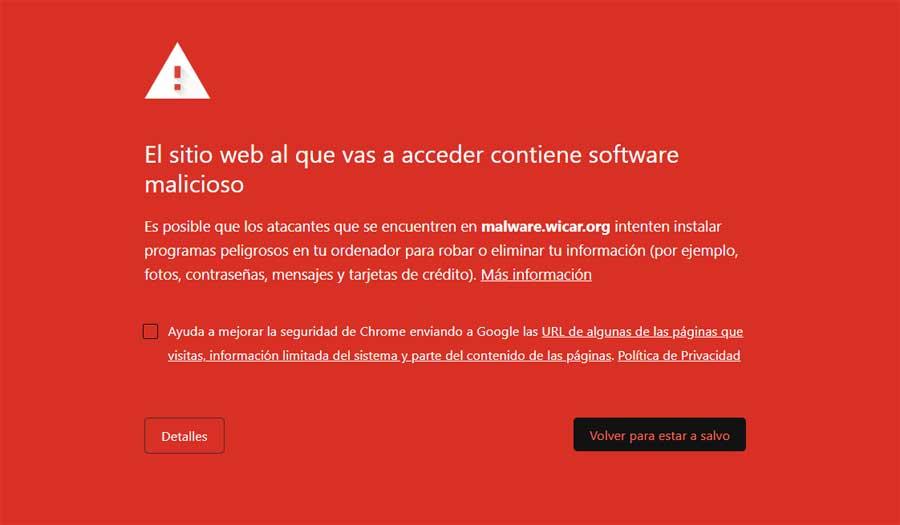
Các chương trình khác có thể chặn tải xuống
Tất nhiên, chúng ta phải nhớ rằng nó không chỉ Trình duyệt internet chặn các tải xuống mà chúng tôi thực hiện từ chúng. Có những chương trình liên quan đến bảo mật khác cũng có thể đang chặn những lượt tải xuống đó. Do đó, trong trường hợp chúng tôi muốn kích hoạt các bản tải xuống không mong muốn ban đầu này, ngoài trình duyệt, chúng tôi cũng sẽ phải bật chúng.
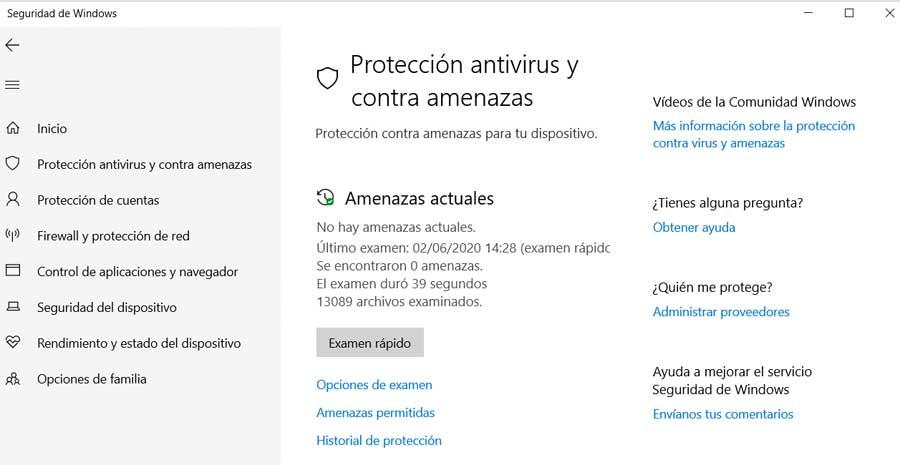
Đây là trường hợp của phần mềm chống vi-rút được sử dụng rộng rãi mà hầu hết chúng ta đã cài đặt trên máy tính. Do đó, cho dù chúng ta đang sử dụng Windows Defender hoặc bất kỳ giải pháp nào khác của bên thứ ba, tốt nhất chúng tôi có thể làm là hủy kích hoạt tải về khối mà hầu hết trong số họ có.